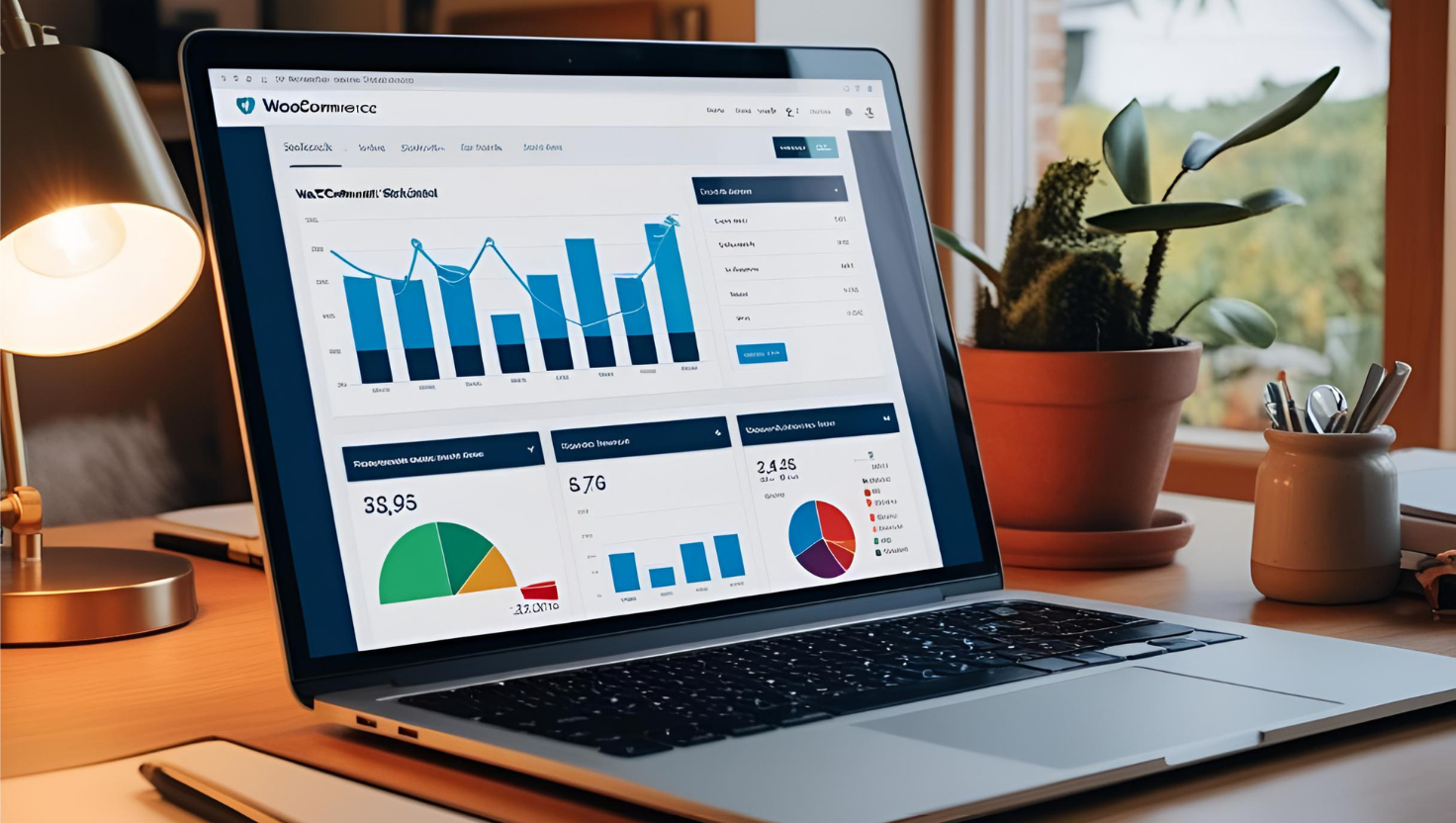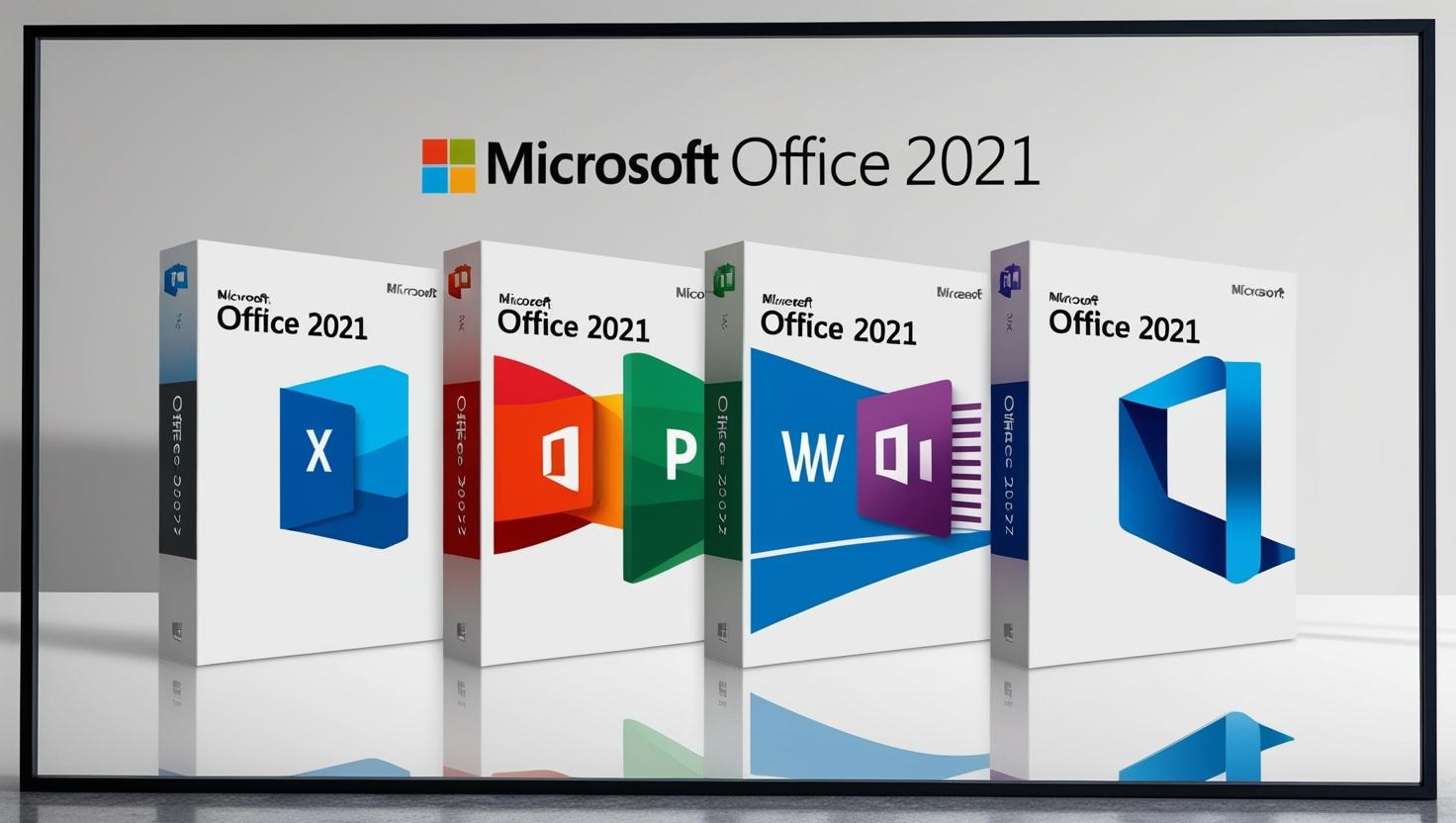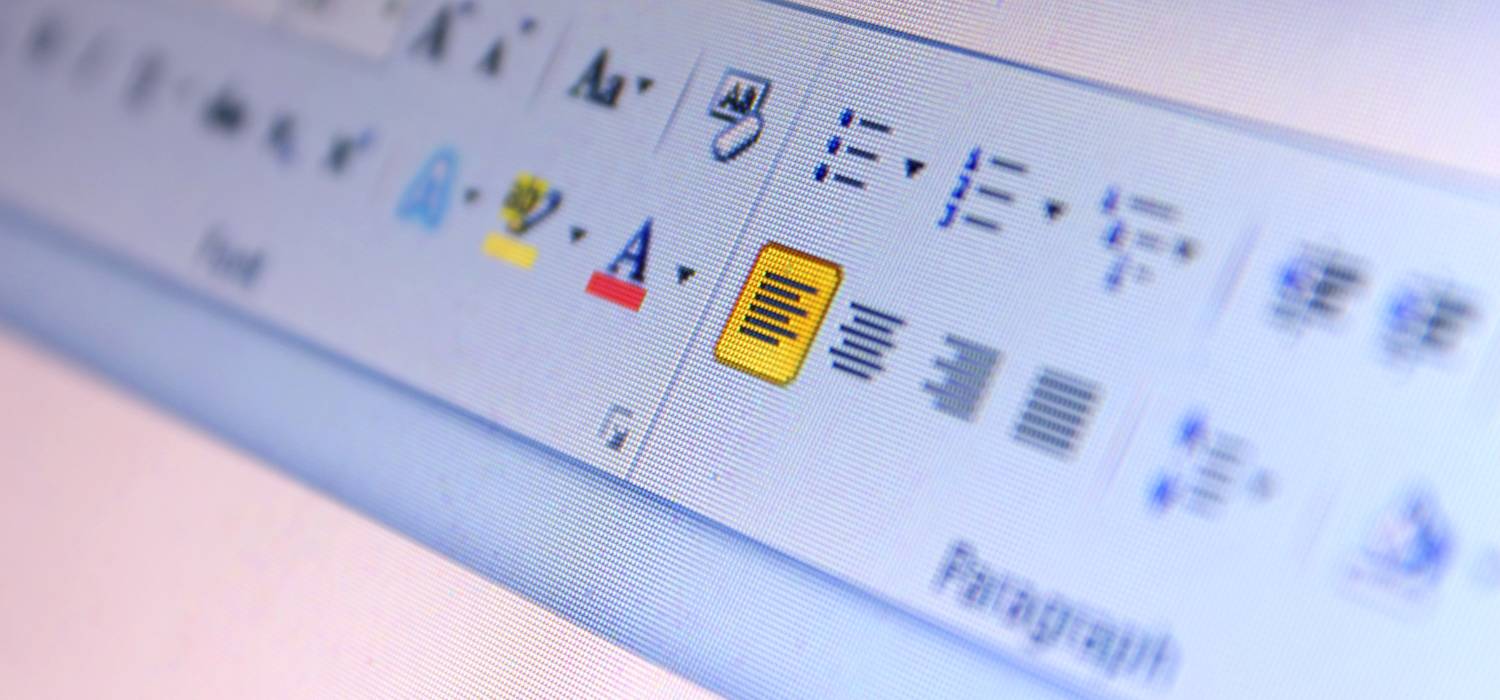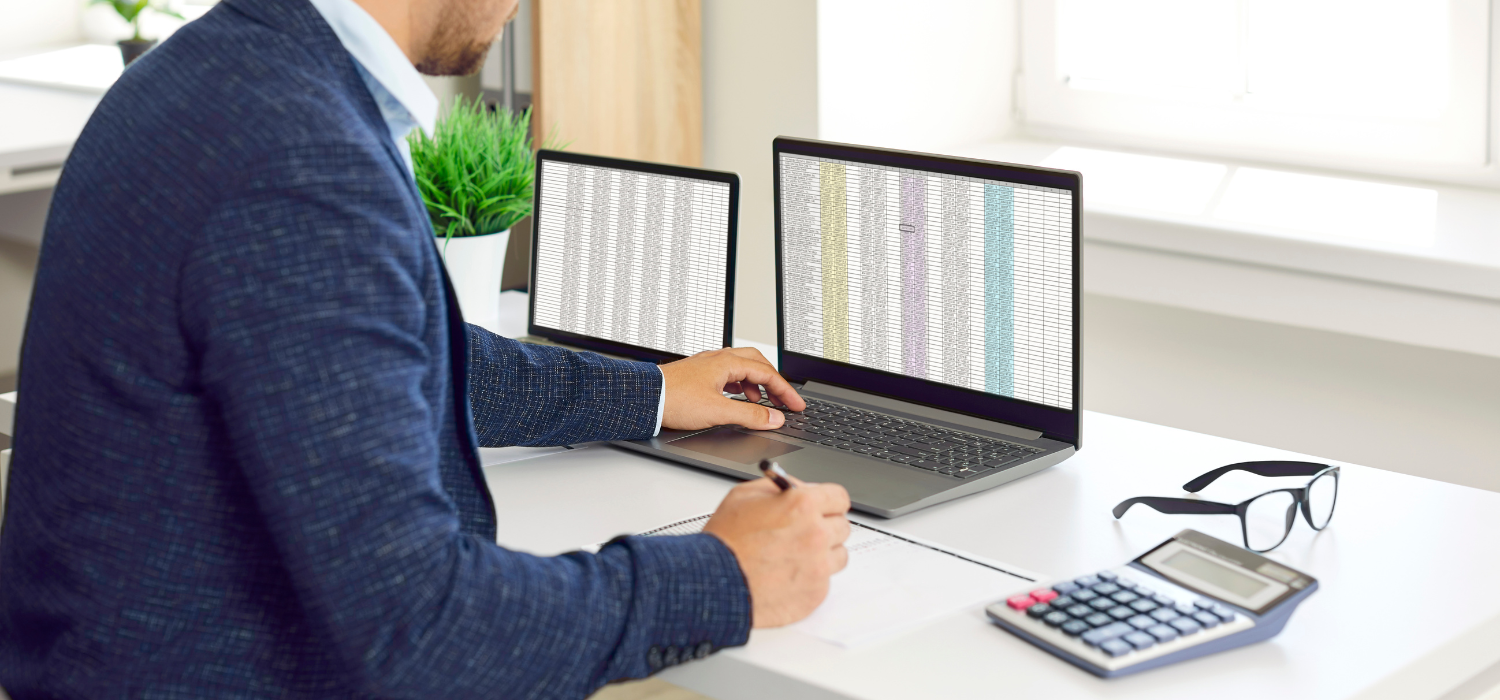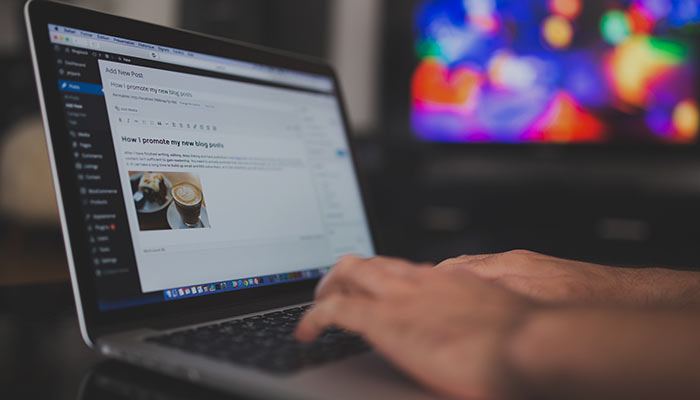Bureautique Microsoft office 2021
Word
Objectifs pédagogiques
Bureautique Microsoft office 2021 Word
Objectif pédagogique
Cette formation Word 2021® permet d’acquérir une maîtrise complète du logiciel à travers 107 leçons interactives. Elle couvre toutes les fonctionnalités essentielles, de la mise en page évoluée à l’insertion de tableaux, en passant par l’utilisation des styles, le publipostage, la gestion des images et même la création de formulaires.
L’objectif est de permettre aux participants de rédiger et mettre en forme des documents professionnels, d’optimiser la mise en page et la structuration de leurs textes, et d’utiliser les outils avancés de Word pour gagner en efficacité. À l’issue de la formation, ils seront capables de concevoir des documents clairs, bien organisés et dynamiques, tout en exploitant les fonctionnalités avancées du logiciel.
Contenu (27 modules, 107 leçons interactives)
- Pour commencer
Ce module permet de découvrir l’environnement Word 2021, d’apprendre à saisir et enregistrer un document, de se déplacer efficacement dans un texte et d’utiliser les différents modes d’affichage. - Saisie et mise en forme des caractères
Les participants apprendront à saisir, sélectionner et mettre en forme du texte, à reproduire une mise en forme et à exploiter les options avancées de la fenêtre Police. - Modifier du texte
Ce module couvre les bases de l’édition de texte : insérer, supprimer, copier, couper et déplacer du texte, gérer le Presse-papiers Office, et annuler ou rétablir des modifications. - Mise en forme des paragraphes
Il s’agit ici d’aligner un paragraphe, d’appliquer des retraits et interlignes, et d’éviter les coupures involontaires de paragraphes. - Bordures et trames
Ce module enseigne comment ajouter et personnaliser une bordure aux paragraphes ou aux pages, et comment appliquer une trame de fond. - Symboles, caractères spéciaux, lettrines
Les apprenants apprendront à insérer des symboles et caractères spéciaux ainsi qu’à ajouter des lettrines pour enrichir leurs documents. - Mise en page
Ce module aborde le paramétrage des marges et de l’orientation des pages, l’insertion de sauts de page, la création de sections et la numérotation des pages. - Impression
Ici, les participants apprendront à paramétrer et imprimer un document, des enveloppes et des étiquettes. - Les tabulations
Ce module détaille l’utilisation des tabulations, leur modification et suppression, ainsi que l’ajout de points de suite. - Les tableaux – création et mise en forme
L’objectif est de savoir insérer, modifier et mettre en forme un tableau, gérer les lignes et colonnes, et ajuster les cellules. - Les tableaux – fonctionnalités avancées
Ce module approfondit l’habillage et le positionnement des tableaux, l’utilisation des styles de tableau, le tri des contenus, et l’exécution de calculs dans un tableau. - Puces et numéros
Les participants apprendront à créer et modifier des listes à puces et numérotées, et à ajuster les retraits dans une liste à plusieurs niveaux. - En-tête, pied de page et filigrane
Ce module traite de la création, modification et suppression des en-têtes, pieds de page et filigranes. - Les modèles
Les apprenants verront comment créer un document à partir d’un modèle, enregistrer un modèle personnalisé et modifier un modèle existant. - Les images – insertion et mise en forme
Ce module enseigne comment insérer des images à partir d’un fichier ou en ligne, les recadrer, ajuster leur apparence et utiliser les outils de mise en forme. - Les images – modifications et habillage
Les participants apprendront à redimensionner, pivoter et habiller des images, ainsi qu’à organiser et aligner plusieurs objets. - SmartArt, diagramme, graphique et zone de texte
Ce module couvre l’insertion de graphiques SmartArt, de diagrammes et de zones de texte. - Correction d’un document
Ce module enseigne à utiliser le correcteur orthographique et grammatical, le dictionnaire des synonymes, la correction automatique et l’outil de traduction. - Les styles dans Word
Il s’agit ici d’utiliser, modifier et créer des styles de texte et de liste, ainsi que d’importer et exporter des styles. - Les fonctions de recherche
Ce module permet d’utiliser les fonctions de recherche et de remplacement avancées, y compris la recherche de commandes spécifiques. - Les colonnes
Les participants apprendront à insérer, modifier et supprimer des colonnes, et à insérer des sauts de colonne. - Dessiner avec Word
Ce module couvre l’insertion et modification de formes ainsi que l’utilisation des outils de dessin. - Index et Notes de bas de page
Il s’agit ici de générer une table des matières, d’insérer un index et des notes de bas de page, ainsi que des signets et renvois. - Documents longs
Ce module couvre l’organisation des longs documents, la génération automatique de tables des matières, et l’utilisation du mode Plan. - Publipostage avec l’assistant
Les participants apprendront à réaliser un publipostage, à modifier les champs de fusion et à définir des règles de publipostage. - Les formulaires
Ce module aborde la création de formulaires avec l’onglet Développeur, l’insertion de contrôles de contenu et la protection de formulaires. - Les révisions
Les participants découvriront comment suivre les modifications d’un document, gérer les commentaires et révisions, et accepter ou refuser des modifications.
Points forts
Cette formation se distingue par sa complétude et sa progression pédagogique, adaptée aux niveaux débutant, confirmé et expert. Avec 27 modules et 107 leçons interactives, elle couvre toutes les fonctionnalités avancées de Word. Les nombreux exercices interactifs et imprimables permettent une mise en pratique immédiate.
Résultats attendus
À l’issue de la formation, les participants seront capables de créer, structurer et mettre en forme un document professionnel en exploitant les outils avancés de Word. Ils sauront optimiser leur mise en page, utiliser les tableaux et graphiques, gérer le publipostage et travailler sur des documents longs et collaboratifs.
Contactez-nous pour recevoir le programme complet
Voir nos autres formations
Les sondages de satisfaction réalisés auprès de notre clientèle révèlent les résultats suivants pour l’année 2024 :
les modalités et délais d’accès :
Notre organisme de formation s’engage à vous répondre dans un délai de 72 heures. Nous envisagerons la date de début de formation la plus appropriée en fonction de vos besoins, préférences et contraintes.
Nous vous préciserons également les objectifs, les compétences acquises et les sources de financement possibles.
Si la formation nécessite des prérequis, nous nous assurerons également que vous les remplissiez soit par des tests, soit par un audit téléphonique.
Sauf cas particulier et en fonction des disponibilités du stagiaire, du formateur ou selon notre planning inter-entreprises, le délai pour la mise en place de la formation est habituellement d’un mois (en moyenne).